苹果手机照片放大器怎么使用?
Hello!大家好,我是阿广,今天小编来分享一下“苹果手机照片放大器怎么使用?”这篇文章,我们每天分享有用的知识,下面小编就来分享一下吧,大家一起来学习吧!(⊃‿⊂)

原料/工具
苹果手机
照片
方法/步骤
第1步
打开手机照片,选中任意一张,点击右上角编辑的选项

第2步
进入编辑的页面后,点击右上角三个点的图标
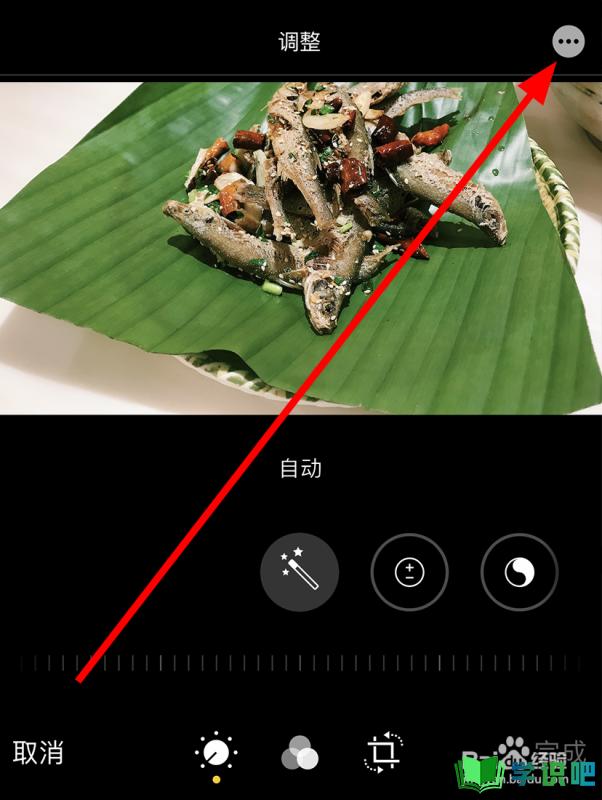
第3步
接着在下面弹出的窗口中,点击标记的选项
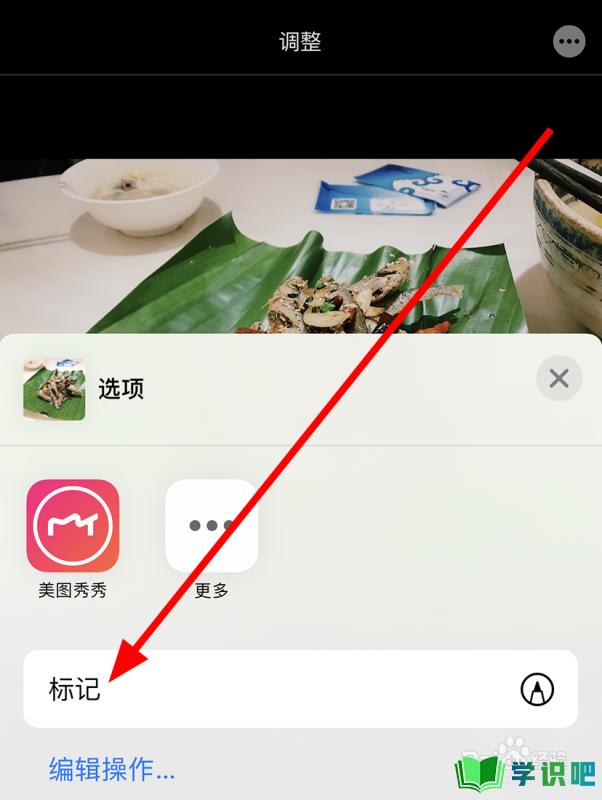
第4步
进入标记的页面后,点击右下角加号的图标
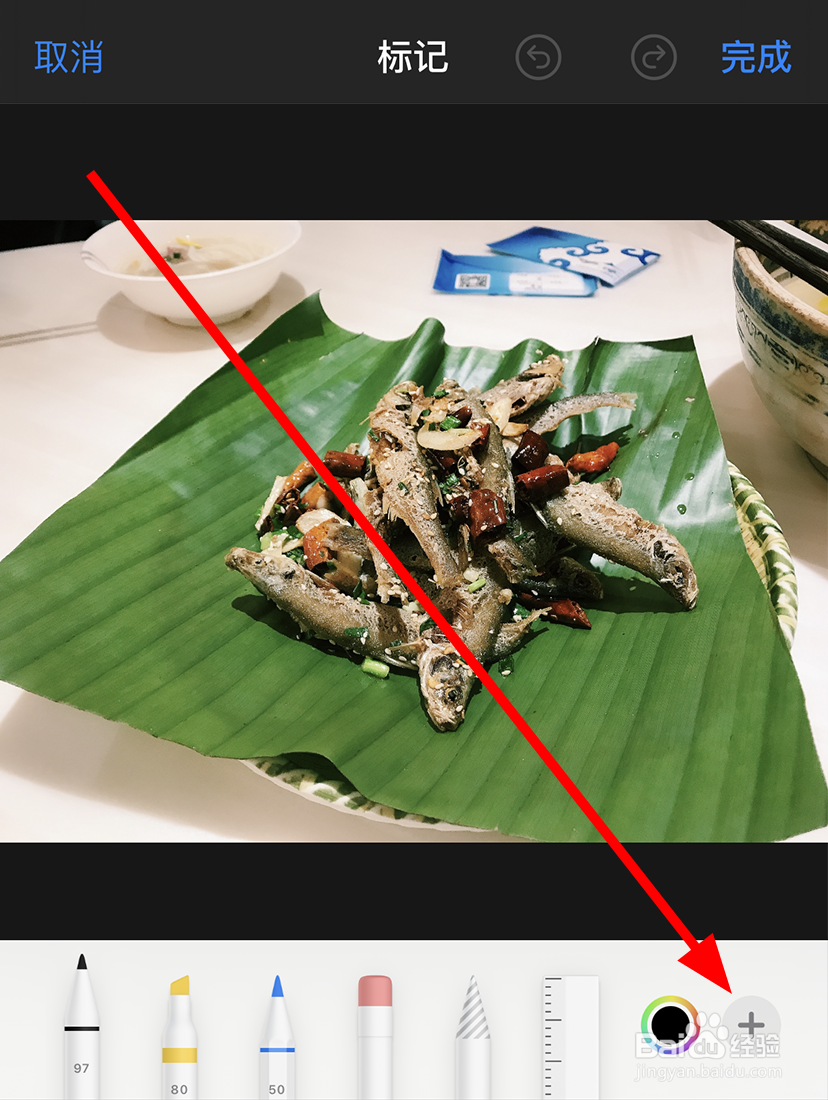
第5步
在弹出的窗口中,点击放大器的选项
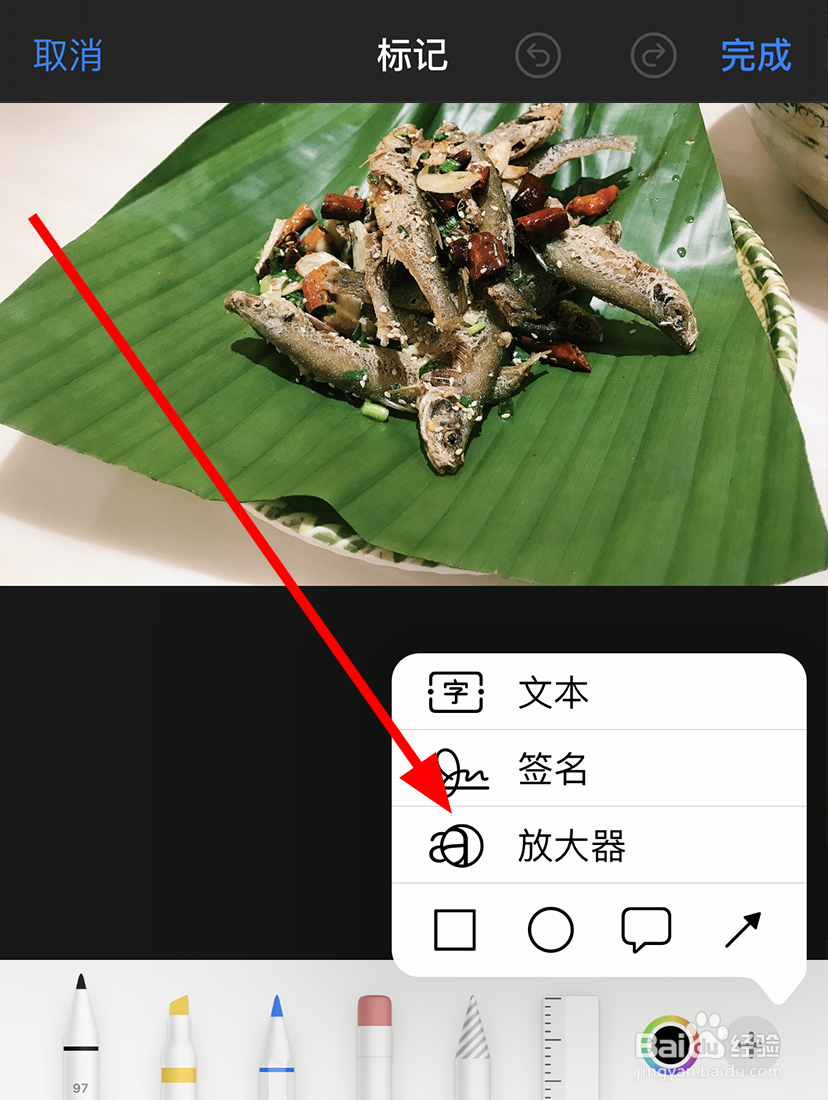
第6步
接着点击照片中想放大的部分,就可以放大显示了
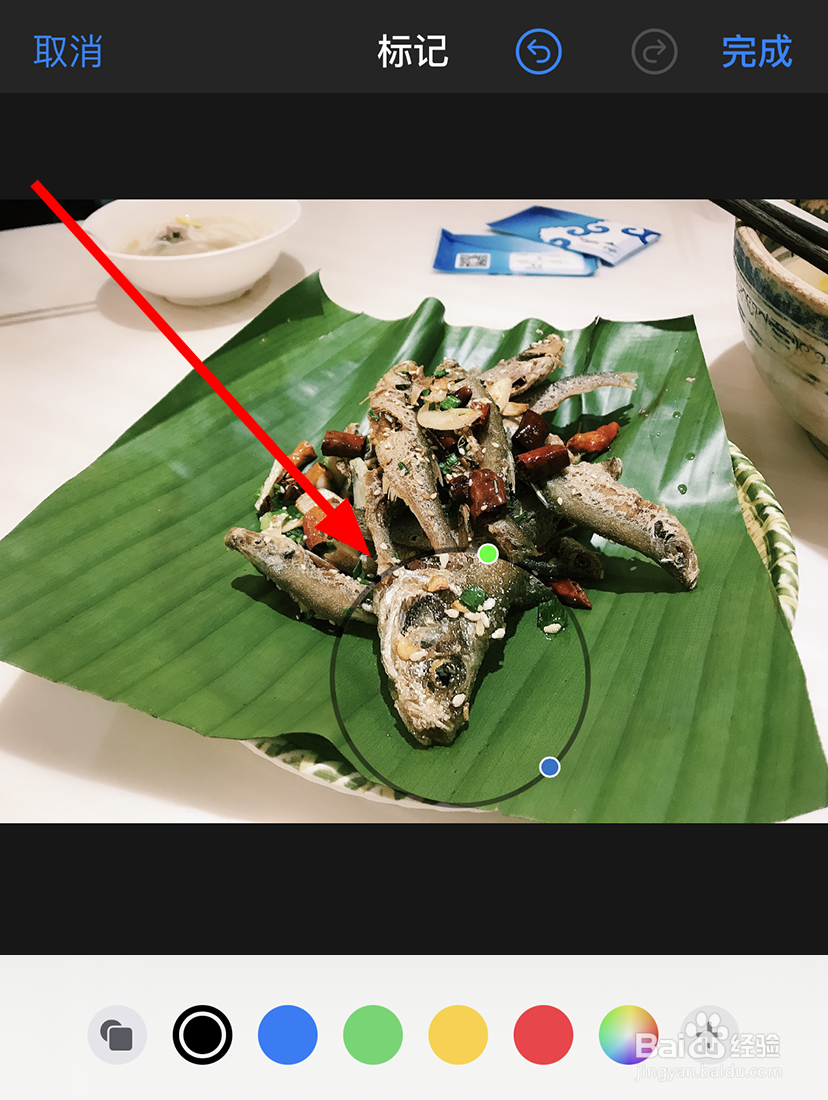
总结
第1步
1、打开照片中任意一张照片
2、点击编辑—三个点的图标—标记—加号—放大镜
3、选择照片哪里就可以放大哪里
温馨提示
好了,本次分享“苹果手机照片放大器怎么使用?”的全部内容就分享到这里啦,希望小编分享的内容能够帮助到大家。同时大家可以关注学识吧哦,遇到不懂的问题可以在这里寻找,如果觉得不错就点个赞吧!(⊃‿⊂)
